
Excel AutoCorrect (Tartalomjegyzék)
- Automatikus javítás az Excel programban
- Hogyan lehet használni az AutoCorrect opciókat az Excel programban?
Automatikus javítás az Excel programban
Az emberek többsége nem tudja, hogy az Excel rendelkezik egy automatikus javítás funkcióval is a Microsoft Word alkalmazásban. Sokszor nyelvtani hibákat követünk el, és ez akkor fordulhat elő, ha Excelbe írunk és szöveget írunk. Az Excel automatikus javítás funkciója lehetővé teszi a helytelen szó vagy helyesírás automatikus javítását. Az AutoCorrect szolgáltatás segít elkerülni a gépelési hibákat (gépelési hibákat), miközben azok az adatok bemutathatók, amelyeket felhasználhatunk a bemutatáshoz, vagy amelyek fontosak lehetnek egyes munkákhoz.
Hogyan kell használni?
Az Automatikus javítás funkcióval nemcsak a helytelenül írt szavakat javíthatjuk, hanem felhasználhatjuk a rövidítések teljes szövegre változtatására vagy a hosszabb mondatok rövid kódokkal történő helyettesítésére is. Helyezhet be pipakat, golyókat és egyéb speciális szimbólumokat.
Nézzük meg néhány példával az AutoCorrect Opciók működését az Excel programban.
Az AutoCorrect Excel sablont itt töltheti le - AutoCorrect Excel TemplateAutomatikus javítás az Excel programban - 1. példa
Az Excel automatikus AutoCorrect funkciójának eléréséhez nyissa meg a Fájl menüt. Innentől lépjen az Opciók elemre, és válassza az Igazolás lehetőséget az Excel Opciók közül.
Mindannyiunknak van néhány vagy néhány szava, amelyeket gyakran tévesen gépelünk be helytelenül. Ennek oka az, hogy véletlenül nem tudjuk, hogyan kell helyesírni, vagy a tudatalattiban már helytelen varázslatot mentünk. Ez bárkivel megtörténhet. Ehhez ellenőrizzük a szavak helyes helyesírását, és elmentjük az AutoCorrect szótárba a további hibák elkerülése érdekében.
Vegyük egy olyan mondatot, amelyben már észrevettük az írást, és az alább látható módon elírtunk helyesírási hibát.

Mint láthatjuk fentebb, itt tévesen írtunk FOLYTATÓK, mint FUTHER. És ez a szó nem kapott automatikus javítást, azaz azt nem menti az Excel AutoCorrect szótár. Tehát ehhez menjünk a File menübe, az alább látható módon.

Innentől menjen az Opciók oldalra .

Az alább látható módon válassza ki a Próbaverzió lehetőséget az Excel Opciók ablakból. Mint láthatjuk, a Proofing szolgáltatásban megtalálható az AutoCorrect opciók funkciója és néhány további, az AutoCorrect használatához kapcsolódó, ugyanabban a mezőben található szolgáltatás. Először válassza az Automatikus javítás lehetőséget .

Miután rákattintunk az AutoCorrect Options elemre, megkapjuk a dobozt. Ebben az esetben lépjen az Automatikus javítás fülre. Most kereshetjük a FUTHER szót a csere mezőben, vagy felfelé és lefelé gördíthetjük, hogy megismerjük-e a kívánt szót, vagy sem. Mivel ez a szó nem volt automatikus javítás, ezért itt hozzáadhatjuk. Ehhez a mezőbe írja be a FUTHER szót, és cserélje rá a TOVÁBBI szót, amely a helyes szó az alább látható módon. Ezután kattintson a Hozzáadás gombra a szó hozzáadásához a szótárba.

Miután rákattintunk a Hozzáadás elemre, látni fogjuk, hogy ez a szó hozzáadódik az alsó listához. Most kattintson az OK-ra a kilépéshez.

Most teszteljük, ha újra beírja ugyanazt a mondatot. Mint láthatjuk az alábbiakban, újra gépeljük a FUTHER-t, és miután hozzáadunk helyet, automatikusan javításra kerül.

Ezzel hozzáadhatjuk azokat a szavakat az excel szótárhoz, amelyeket gyakran helytelenül írunk be.
További formázáshoz az Excel Opciók ablakból további lehetőségeket választhatunk az alább látható módon.

A fent említett lehetőségek segítségével megváltoztathatjuk a nyelvet, az verbális típust, a kis- és nagybetűk érzékenységét felsőbbről alsóbbra.
AutoFormat gépelés közben - 2. példa
Az automatikus javításhoz az Excel alkalmazásban van néhány további szolgáltatás az Excelben. Az AutoCorrect lehetőségből, a szöveggel és a szavakkal együtt, automatikusan javíthatjuk a külső forrásokból felhasznált adatokat automatikusan kijavítva az AutoFormat gépelés közben fülön, az alább látható módon. Formázhatunk sorokat, oszlopokat, hogy újat adjunk hozzá, a hiperhivatkozásokat alkalmazhatjuk azon utakra is, amelyek bármely adott oldalra eljuthatnak, sőt automatikusan kitölthetik a képletet.
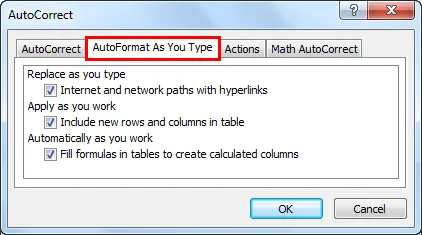
A teszteléshez törölje a jelölést az 1. lehetőségről, amely az Internet és hálózati útvonal hiperhivatkozásokkal, az alább látható módon, és kattintson az OK gombra, hogy megnézze, működnek-e az internetes útvonal hiperhivatkozásai.

Belépettünk a google web linkre, és ehhez az alább látható módon nem jön létre hiperhivatkozás.

Most nézzük meg újra az AutoCorrect Window első opcióját és nézzük meg, hogy kapunk-e hiperhivatkozást, vagy sem.
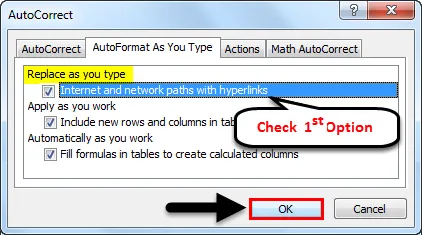
Mint alább láthatjuk, most ismét hivatkozásokat kapunk a webhely elérési útjára.

Automatikus javítás az Excel programban - 3. példa
A következő lap a Művelet . Ez az Excel AutoCorrect testreszabási fülje. Speciális változtatásokat hajtunk végre, és új bejegyzéseket adunk hozzá. A További műveletek gombra kattintva, amint az az alábbi képernyőképen látható, a Microsoft támogatási weboldalára vezet, ahonnan bármilyen műveleti lehetőséget kiválaszthatunk, ha az elérhető a jelenleg használt verzióhoz.

Matematikai automatikus javítás Excelben - 4. példa
Az AutoCorrect fülön van a Math AutoCorrect opció is. Ez a matematikai automatikus javítás, amellyel új matematikai karaktereket adhatunk hozzá, amelyeket gyakran használunk. Tehát ahelyett, hogy belemenne az egyenletbe, itt hozzáadhatjuk és meghatározhatjuk ezeket a karaktereket, ahogy a szöveget és a szavakat tettük. Adjuk hozzá a fok jelét. Ehhez a Math AutoCorrect ablakban írja be a \ deg helyettesítő mezőbe, és cserélje le fokos aláírással °, az alább látható módon. Miután hozzáadjuk, megkapjuk ezt az értéket a lista alján.

Előnyök
- Ezzel elkerülhetjük a helytelen munkabeírási hibákat, amelyek akadályozhatják szakmai készségeinket.
- A gyakran használt szavak, amelyekben gyakran hibázunk a gépelés során, pluszpontot adhatnak az adatkimenethez.
Dolgok, amikre emlékezni kell
- A rendszeres felhasználók számára nagyon fontos javítani azokat a szavakat, amelyeket rosszul írtak be.
- Mindig ellenőrizze az adatokat, mielőtt elküldené vagy felhasználná valahol, minden helyesírással és szöveggel, elkerülve azokat a feltételeket, ahol az AutoCorrect működik, ha egyetlen szót sem adnak hozzá a szótárban.
- Kapcsolja ki az automatikus javítást, ha erre nincs szükség, mert bizonyos esetekben meg kell őriznünk a szavakat, ahogy azt hozzá kell adni. Ebben az esetben az AutoCorrect javíthat egy másik szóval, amelyre még nincs szükség.
- Javasoljuk, hogy ne használja a hiperhivatkozásokat a hálózathoz és a webhelyhez, mert szükségtelenül megnöveli a méretet, és néha a fájlok megfagyhatnak, ha a munkalapon túl sok hiperhivatkozás található.
Ajánlott cikkek
Ez az AutoCorrect útmutató az Excel programban. Itt tárgyaltuk, hogyan lehet az AutoCorrect opciókat használni az Excelben, valamint a gyakorlati példákat és a letölthető excel sablont. Megnézheti más javasolt cikkeinket -
- Hogyan kell használni az Excel AutoSave alkalmazást?
- Az automatikus számozás egyszerű módjai Excelben
- Oktatóanyagok az Excel AutoFill használatáról
- Szószám Excelben Könnyű Excel oktatóprogramok
- VBA szótár | Példák az Excel sablonnal